win7系统自带的windows DVD Maker软件,其功能威力还真不小,只要在鼠标上任何就可以轻松把照片、视频、音乐、文字等元素编在做成DVD视频光盘,方便和亲朋好友一起分享。
打开win7桌面左下方“开始”圆形按钮,在搜索框里写入“DVD”,然后从搜索结果中打开“windows DVD Maker”。

windows DVD Maker是一个操作简单的智能的视频光盘软件,可以制作包含视频和数码照片的DVD光盘,软件提供了许多专业外观的菜单、场景选中等,网友操作过程十分简单。第一步就是打开“选中照片和视频”按钮。
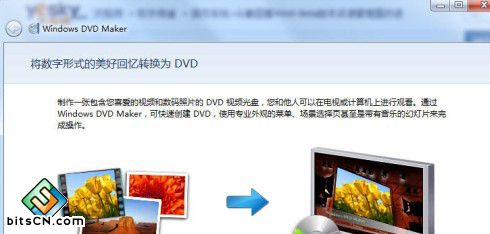
打开“添加项目”添加需要刻录到DVD中的照片、视频等素材。在这里可以自己写入dvd标题文字。
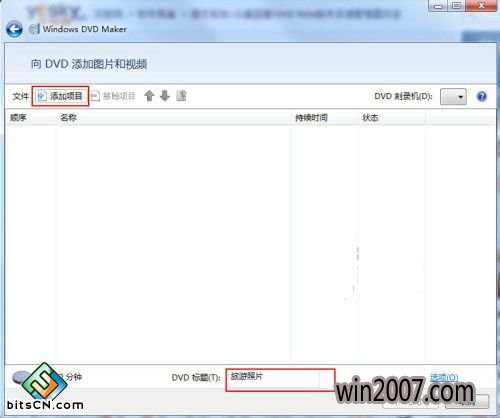
打开“选项”按钮可以设置DVD视频的一些播放、纵横比、视频格式、刻录速度等等。

添加完照片视频等素材后还可以灵活增加删除、修改顺序。
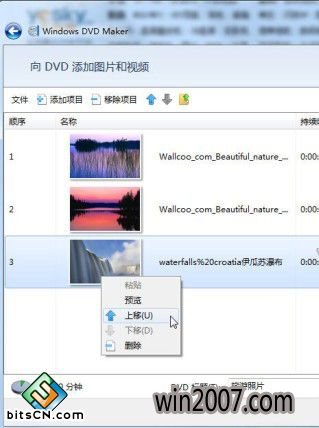
打开“下一步”,大家可以从软件提供的丰富切换效果中选中自己爱好的效果,比如下图是“视频墙”效果。
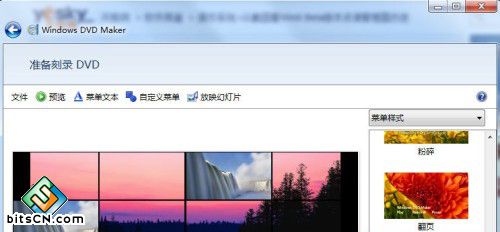
打开“预览”、“菜单文本”、“自定义菜单”、“放映幻灯片”等,可以方便地预览视频效果、设置菜单文本的字体内容、自定义菜单样式等等。
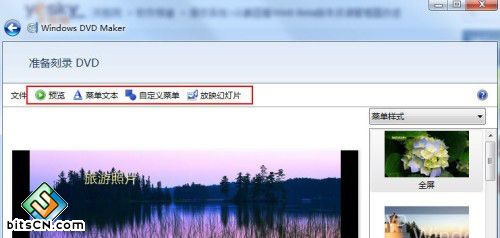
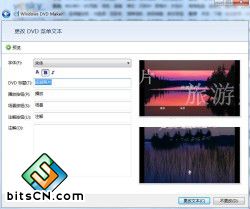



所有的设置都选中好之后,在刻录光驱中放入空白DVD刻录光盘,打开“刻录”按钮,win7系统和windows DVD Maker就开始将大家制作好的视频客户到DVD光盘中了。
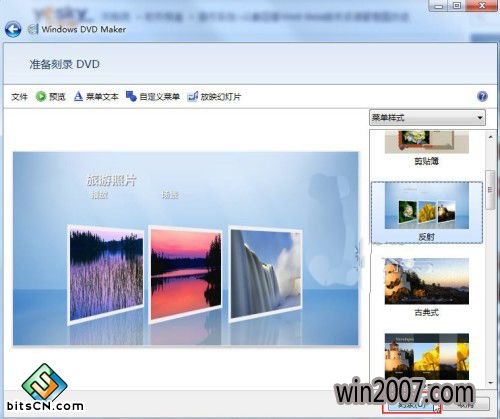
注:win7家庭高级版以上版本自带windows DVD Maker软件,win7家庭普通版无这个功能。